Haben Sie schon einmal versucht, ein Foto zu machen und waren frustriert, weil es nicht so geworden ist, wie Sie es wollten? Machen Sie sich keine Sorgen, Sie sind nicht allein! Die Fotografie ist eine wunderbare Möglichkeit, die Schönheit um uns herum einzufangen, aber es kann eine Herausforderung sein, die perfekte Aufnahme zu machen.
Selbst wenn alles genau richtig zu sein scheint, können lästige Probleme wie rote Augen, Unschärfen und Überbelichtung das Bild ruinieren.
Deshalb sind wir hier, um Ihnen zu helfen! In dieser Diskussion gehen wir auf die 10 häufigsten Probleme beim Fotografieren ein und geben Ihnen einige Tipps, wie Sie Probleme beim Fotografieren mit nur wenigen Klicks beheben können.
Legen wir los!
In diesem Artikel
10 Häufige Probleme bei der Fotografie
Hier sind 10 häufige Probleme in der Fotografie:
1. Unscharfe Ausrutscher
Unscharfe Fotos können ein echtes Ärgernis sein, aber keine Sorge, das ist ein häufiges Problem, das sich leicht beheben lässt!

Hier sind ein paar Dinge, die Sie tun können, um sie zu vermeiden:
Versuchen Sie erstens, Ihre Kamera ruhig zu halten, wenn Sie ein Foto machen. Es kann knifflig sein, aber es ist es wert! Wenn Sie sich in einer Situation mit wenig Licht befinden oder ein Zoomobjektiv verwenden, sollten Sie ein Stativ in Betracht ziehen, um die Kamera ruhig zu halten.
Eine weitere Sache, die Sie beachten sollten, ist die Verwendung der richtigen Verschlusszeit für die jeweilige Situation. Wenn Sie etwas fotografieren, das sich bewegt, brauchen Sie eine kürzere Verschlusszeit, um die Bewegung einzufrieren.
Vergewissern Sie sich schließlich, dass Ihr Objektiv sauber und frei von Flecken und Schmutz ist, bevor Sie mit dem Fotografieren beginnen. Es kann einen großen Unterschied in der Qualität Ihrer Fotos ausmachen.
2. Falsche Belichtung
Wenn Ihre Fotos zu hell oder zu dunkel sind, könnte das an einer falschen Belichtung liegen: Die Lichtmenge, die den Kamerasensor erreicht. Um gut ausgeleuchtete Fotos zu erhalten, ist eine korrekte Belichtung unerlässlich.

Zum Glück verfügt Ihre Kamera über ein praktisches Tool, den Belichtungsmesser, der die Lichtmenge in der Szene misst und entsprechende Belichtungseinstellungen vorschlägt.
Sie können die Belichtung Ihrer Fotos auch überprüfen, indem Sie sich das Histogramm ansehen. Das Histogramm ist ein Diagramm, das die Verteilung der Farbtöne im Bild anzeigt. Wenn das Histogramm zu weit links liegt, ist das Bild unterbelichtet. Wenn es zu weit rechts steht, ist das Bild überbelichtet.
3. Die roten Augen bändigen
Ist Ihnen schon einmal aufgefallen, dass bei schlechten Lichtverhältnissen, wenn Sie einen Blitz verwenden, die Augen von Menschen auf Fotos manchmal rot erscheinen? Keine Sorge, das ist ein häufiges Problem, und es gibt ein paar einfache Tipps, um es zu vermeiden!

Erstens können Sie den Modus zur Reduzierung des Rote-Augen-Effekts an Ihrer Kamera verwenden. Versuchen Sie außerdem, den Blitz nicht direkt auf das Motiv zu richten, sondern ihn an einer Wand oder Decke abprallen zu lassen.
Ein weiterer nützlicher Tipp ist die Verwendung eines Diffusors, um das Licht des Blitzes abzuschwächen. Und schließlich sollten Sie bei der Aufnahme des Fotos darauf achten, dass das Motiv leicht von der Kamera wegschaut. Diese Tipps helfen Ihnen bestimmt, tolle Aufnahmen ohne rote Augen zu machen!
4. Noise and Grain
Ein weiteres häufiges Problem bei Bildern ist zu viel Rauschen und Körnung. Die Ursache dafür sind in der Regel hohe ISO-Einstellungen Ihrer Kamera. ISO ist eine Einstellung, die bestimmt, wie empfindlich Ihre Kamera auf Licht reagiert. Höhere ISO-Einstellungen können sehr nützlich sein, wenn Sie bei wenig Licht fotografieren, aber sie können auch mehr Rauschen und Körnung in das Bild bringen.
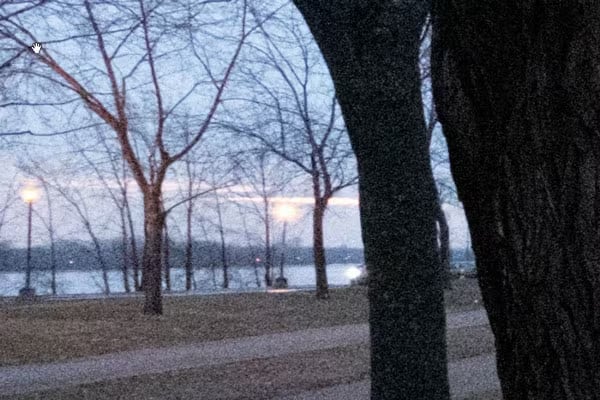
Wenn Sie das Rauschen und die Körnung loswerden möchten, versuchen Sie, die niedrigste ISO-Einstellung zu verwenden, die für die Lichtverhältnisse, die Sie vorfinden, möglich ist.
Und wenn Sie eine hohe ISO-Einstellung verwenden müssen, keine Sorge! Sie können jederzeit eine Software zur Rauschunterdrückung verwenden, um das Rauschen nachträglich zu reduzieren.
5. Gekippte Horizonte
Haben Sie schon einmal ein Foto gemacht und festgestellt, dass der Horizont schief aussieht? Das ist nicht ungewöhnlich, aber es kann Ihre Bilder weniger professionell aussehen lassen.

Um dies zu vermeiden, versuchen Sie, Ihre Kamera beim Fotografieren möglichst waagerecht zu halten. Wenn Sie sich nicht sicher sind, keine Sorge! Die meisten Kameras verfügen über Rasterlinien auf dem LCD-Bildschirm, die Ihnen bei der perfekten Ausrichtung des Horizonts helfen können.
6. Schlechte Komposition
Wenn Sie Ihre fotografischen Fähigkeiten auf die nächste Stufe heben möchten, ist die Komposition eines der wichtigsten Dinge, auf die Sie sich konzentrieren sollten. Im Grunde ist die Komposition die Art und Weise, wie Sie die verschiedenen Elemente in Ihren Fotos anordnen. Wenn Sie es richtig anstellen, werden Ihre Fotos ansprechender und interessanter aussehen.

Ein guter Ausgangspunkt ist ein einfacher Leitfaden, die sogenannte Drittel-Regel. Die Anwendung ist denkbar einfach: Sie teilen den Frame in neun gleiche Teile und platzieren Ihr Motiv an einem der vier Schnittpunkte der Gitterlinien.
Aber das ist nur eine Technik; es gibt noch viele andere, mit denen Sie experimentieren können, wie z.B. Führungslinien, Symmetrie und Vordergrundelemente. All dies kann dazu beitragen, dass Ihre Fotos noch besser aussehen!
7. Probleme mit dem Weißabgleich
Ist Ihnen schon einmal aufgefallen, dass Ihre Bilder manchmal zu weiß oder zu dunkel sind? Das liegt an der Einstellung des Weißabgleichs in Ihrer Kamera. Aber keine Sorge, das ist leicht zu beheben!

Gehen Sie einfach zu den Weißabgleichseinstellungen Ihrer Kamera und passen Sie diese manuell an. Auf diese Weise können Sie jedes Mal die perfekte Aufnahme machen.
8. Ungleichgewicht des Belichtungsdreiecks
Wenn Sie das Konzept des Belichtungsdreiecks verstehen, können Sie nachvollziehen, wie Blende, Verschlusszeit und ISO-Wert zusammenwirken, um die perfekte Belichtung für Ihre Fotos zu erzielen.
Im Grunde genommen ist die Blende also so etwas wie die Größe des Fensters, durch das Licht in Ihre Kamera fällt. Eine größere Blende lässt mehr Licht durch und erzeugt einen unscharfen Hintergrund, während eine kleinere Blende weniger Licht durchlässt und alles im Fokus hält.
Die Verschlusszeit ist wie ein Flackern; je schneller sie ist, desto weniger Bewegungsunschärfe erhalten Sie, während eine langsamere Geschwindigkeit Ihnen coole Unschärfe-Effekte beschert.
Der ISO-Wert schließlich gibt an, wie empfindlich Ihre Kamera auf Licht reagiert. Höhere ISO-Werte eignen sich hervorragend für Situationen mit wenig Licht, aber ein zu hoher ISO-Wert kann Ihren Fotos eine starke Körnung verleihen.
Wenn Sie das Belichtungsdreieck verstehen, können Sie die Einstellungen Ihrer Kamera meistern und beeindruckende Fotos machen!
9. Objektiv-Mix-Ups
Verschiedene Objektive sind für unterschiedliche Arten der Fotografie konzipiert. Und die Verwendung des falschen Objektivs kann Ihr Endergebnis stark beeinflussen!
Wenn Sie also ein Objektiv auswählen, denken Sie an die Art von Fotos, die Sie machen möchten. Wenn Sie sich für Porträtfotografie interessieren, benötigen Sie ein Objektiv mit einer längeren Brennweite. Wenn Sie jedoch Landschaften bevorzugen, dann ist ein Objektiv mit einem größeren Sichtfeld die beste Wahl.
10. Graue Bereiche
Haben Sie schon einmal ein Foto aufgenommen oder bearbeitet, um dann festzustellen, dass es einige störende graue Bereiche im Bild gibt? Machen Sie sich keine Sorgen, das passiert auch den Besten von uns! Aber die gute Nachricht ist, dass es Wege gibt, dies zu beheben.

Wenn Sie das nächste Mal unterwegs sind, um zu fotografieren, sollten Sie sicherstellen, dass Ihre Kamera aufgeladen und stabil ist, um Probleme zu vermeiden. Außerdem ist es ratsam, nicht zu sehr mit dem Fotoformat herumzuspielen, da dies zu Bearbeitungsproblemen führen kann.
Dies sind die zehn häufigsten Probleme, mit denen Fotografen konfrontiert sind und ihre möglichen Lösungen. Die meisten dieser Lösungen erfordern jedoch ein gewisses Maß an Fachwissen im Bereich der Fotografie, z.B. das richtige Verhältnis zwischen Blende, Verschlusszeit und ISO-Wert oder die manuelle Einstellung des Weißabgleichs.
Aber was, wenn Sie nur ein Anfänger sind? Was, wenn Sie nicht über die High-End-Kameraausrüstung verfügen, um all diese technischen Einstellungen vorzunehmen? Sie werden nicht mit unprofessionell aussehenden Bildern dastehen, denn wir haben genau das, was Sie brauchen!
10 Probleme, 1 Lösung: Wondershare Repairit
Wenn Sie ein Neuling in der Fotografie sind oder jemand, der die Fotografie nur zum Spaß betreibt oder wenn Sie ein professioneller Fotograf sind, der nach einer zeitsparenden Lösung sucht, um kleine Unvollkommenheiten in seinen Aufnahmen zu korrigieren.
Wir haben die perfekte Lösung für Sie: Wondershare Repairit! Es ist ein Softwareprogramm, das bei Ihren Fotos wahre Wunder bewirken kann!
Repairit unterstützt eine Vielzahl von Fotoformaten, so dass Sie sich keine Sorgen über Kompatibilitätsprobleme machen müssen. Es kann Ihnen helfen, alle Arten von Fotoproblemen zu beheben, z.B. verschwommene oder verrauschte Fotos, zu helle oder zu dunkle Fotos und sogar beschädigte oder fehlende Pixel. Und es kann sogar Farbverzerrungen und Kompressionsartefakte korrigieren!
Wie verwendet man Repairit?
Folgen Sie diesen einfachen Schritten, um Ihre Fotos mit RepairIt wieder zum Leben zu erwecken:
Schritt 1. Laden Sie Wondershare Repairit herunter und starten Sie es auf Ihrem PC. Wählen Sie im Menü auf der linken Seite die Option "Mehr Reparaturtypen" und klicken Sie auf "Fotoreparatur".
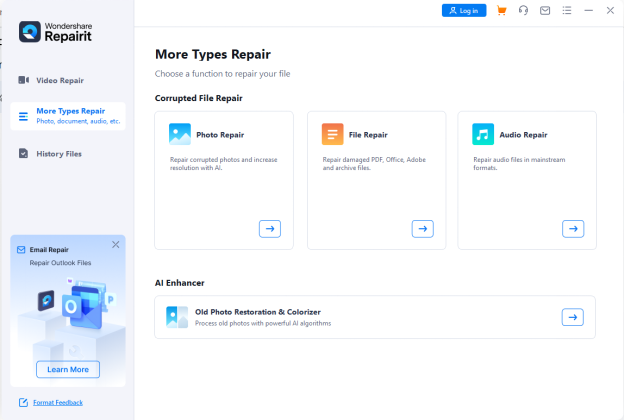
Schritt 2. Klicken Sie auf "Hinzufügen", um eine beschädigte oder zerstörte Bilddatei zu importieren.
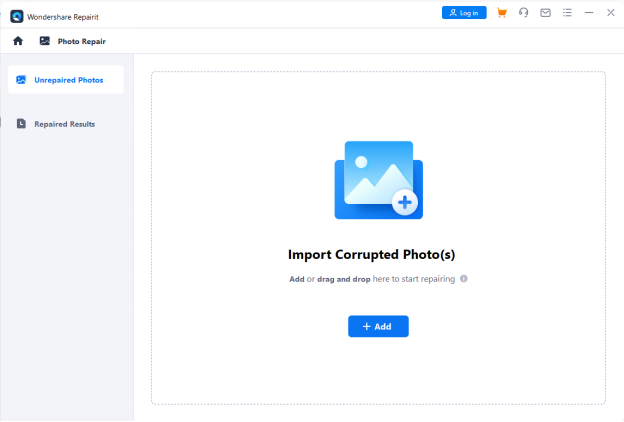
Schritt 3. Sobald Sie die zu reparierenden Bilder ausgewählt haben, klicken Sie auf "Reparieren".
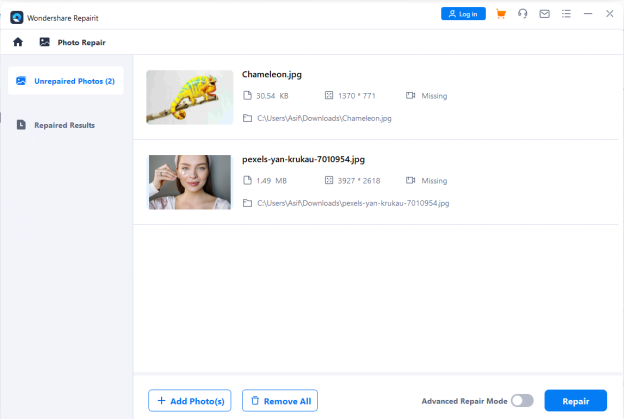
Schritt 4. Repairit scannt die Bilder schnell und repariert sie. Anschließend können Sie eine Vorschau anzeigen und die Bilder auf Ihrem lokalen Speicher speichern.
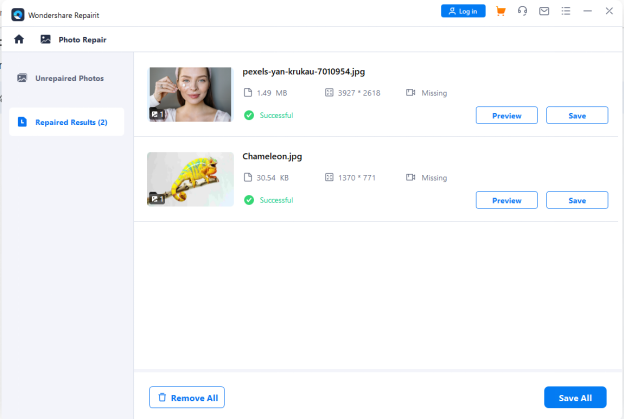
Erweiterte Reparatur mit Repairit
Die vorherige Methode war für Bilder gedacht, die kleine Probleme hatten. Wenn Sie jedoch Bilder haben, die in größerem Umfang beschädigt sind, wie z.B. alte Fotos oder Bilder, die durch Witterungseinflüsse beschädigt wurden, benötigen Sie die erweiterte Reparaturfunktion von Repairit, um diese zu reparieren. Und so geht's:
Schritt 1. Klicken Sie auf "Hinzufügen", um eine beschädigte oder zerstörte Bilddatei zu importieren.
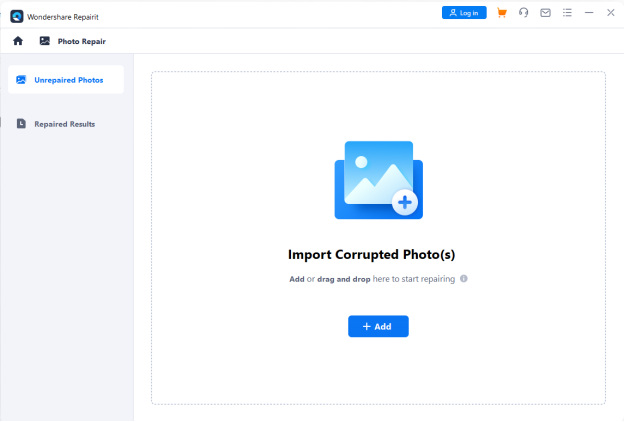
Schritt 2. Importieren Sie die Bilder, die Sie reparieren möchten und schalten Sie den Schalter für "Erweiterte Reparatur" ein, bevor Sie auf "Reparieren" klicken.
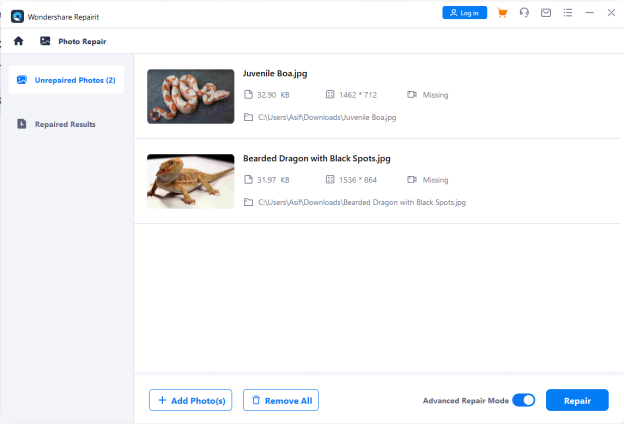
Schritt 3. Die erweiterte Reparaturfunktion kann etwas mehr Zeit als üblich in Anspruch nehmen. Danach können Sie die Bilder in der Vorschau ansehen und speichern.
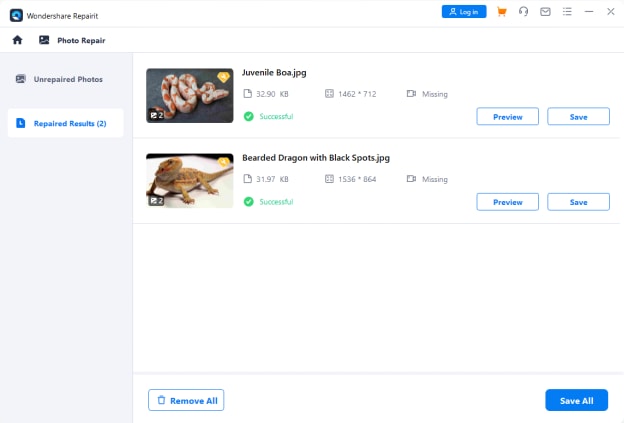
Wie man Bilder mit Repairit Online repariert
Wenn Sie sich nicht die Mühe machen wollen, Software herunterzuladen, können Sie Repairit auch online ausprobieren. Und so geht's:
Schritt 1. Gehen Sie zu den RepairIt Online Tools und wählen Sie das gewünschte Tool aus den 5 Optionen aus. Wenn Sie zum Beispiel ein beschädigtes Bild reparieren möchten, klicken Sie auf die Option "Online-Fotoreparatur".
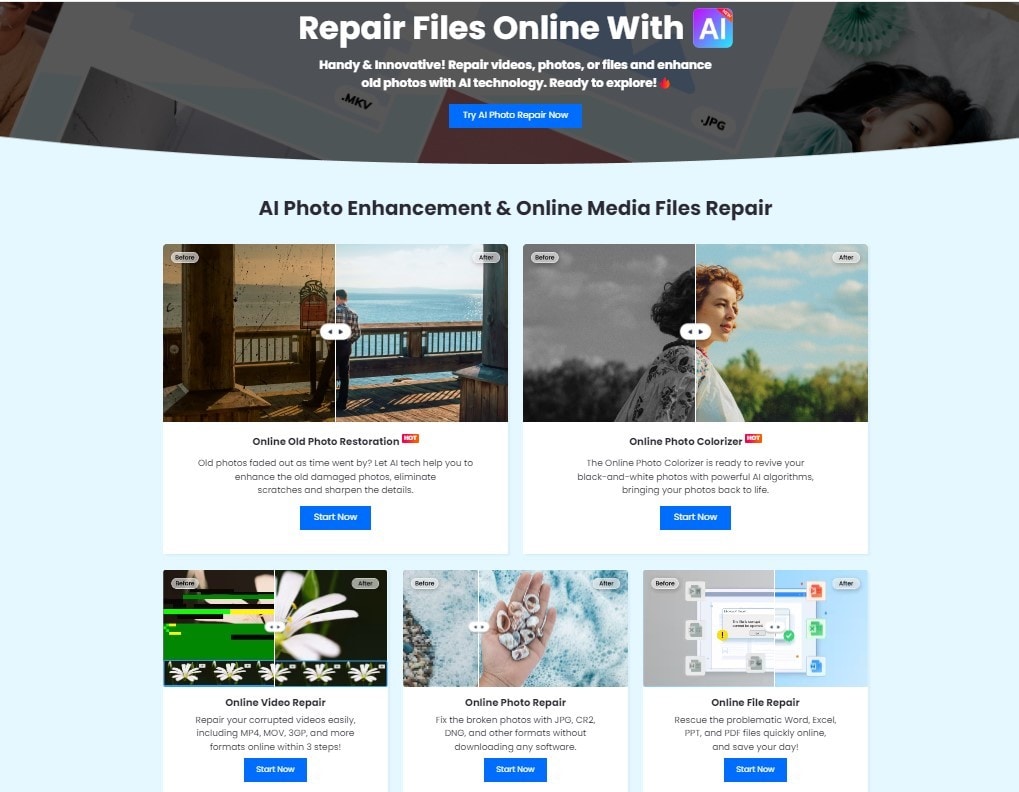
Schritt 2. Klicken Sie auf "Hinzufügen", um das Bild, das Sie reparieren möchten, hochzuladen.
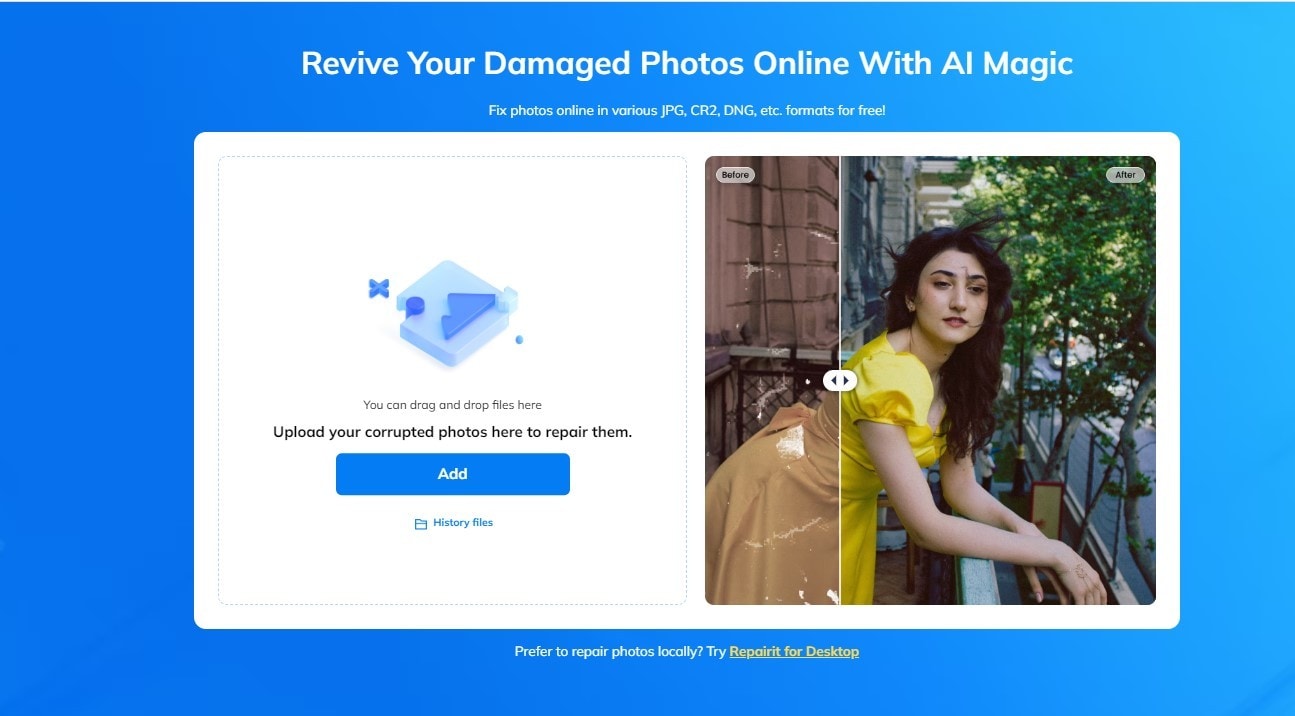
Schritt 3. Sobald das Bild hochgeladen ist, klicken Sie auf "Reparieren", um es zu reparieren.
Schritt 4. Repairit repariert Ihr Bild und zeigt Ihnen das Ergebnis an. Sie können das Bild nun auf Ihren PC herunterladen.
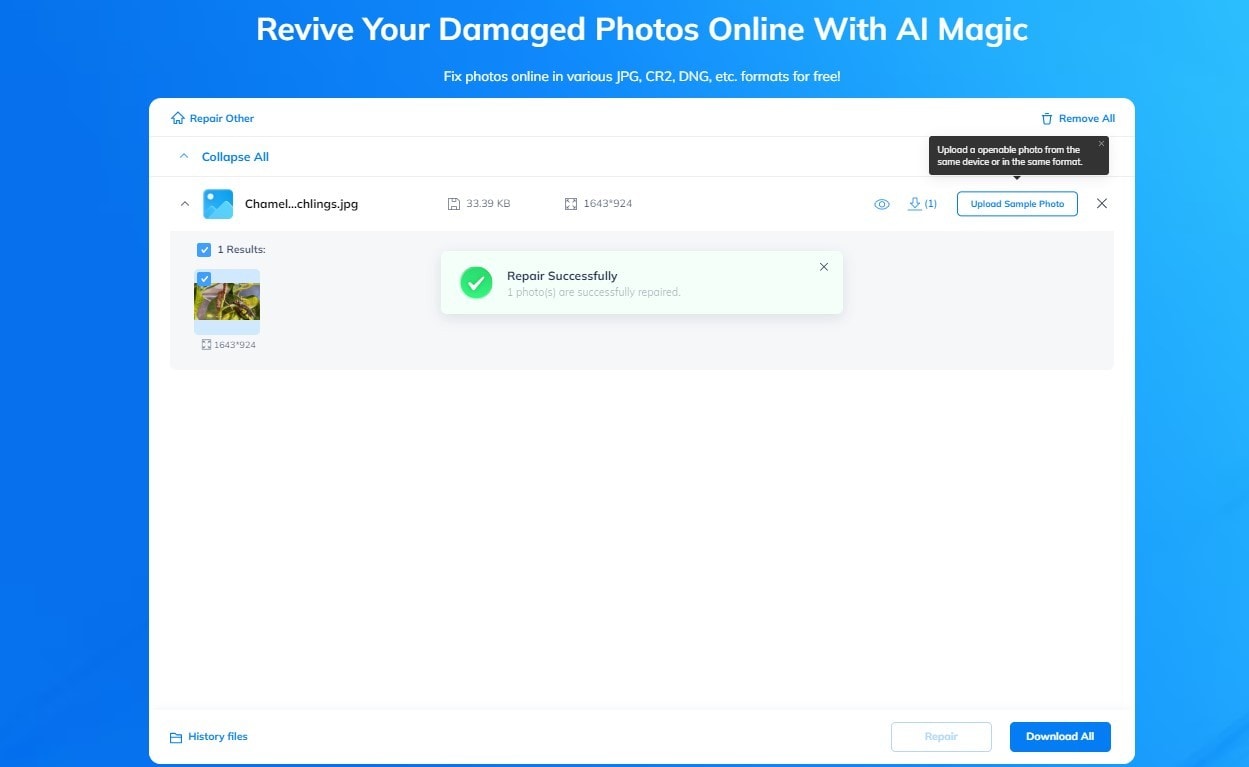
Bilder manuell korrigieren mit mehr benutzerdefinierten Einstellungen
Wondershare Repairit bietet eine automatische Lösung zur Bildkorrektur. Wenn Sie die Bilder jedoch mit einer persönlicheren Note reparieren möchten, empfehlen wir Ihnen, professionelle Bildeditoren wie Adobe Photoshop und Lightroom zu verwenden.
Adobe Photoshop
Adobe Photoshop ist eine fantastische Bildbearbeitungssoftware, die für jeden geeignet ist, egal ob Sie Anfänger oder Profi sind!
Es wurde von Adobe Inc. entwickelt und ist vollgepackt mit Funktionen, die es Ihnen ermöglichen, Bilder zu verbessern, zu bearbeiten und atemberaubende Bilder zu erstellen. Mit Photoshop können Sie Fotos retuschieren, künstlerische Filter hinzufügen, mehrere Bilder kombinieren und erstaunliche grafische Designs erstellen. Es ist unglaublich benutzerfreundlich und selbst wenn Sie kein Experte sind, können Sie mit Leichtigkeit wunderschöne digitale Kunstwerke erstellen.
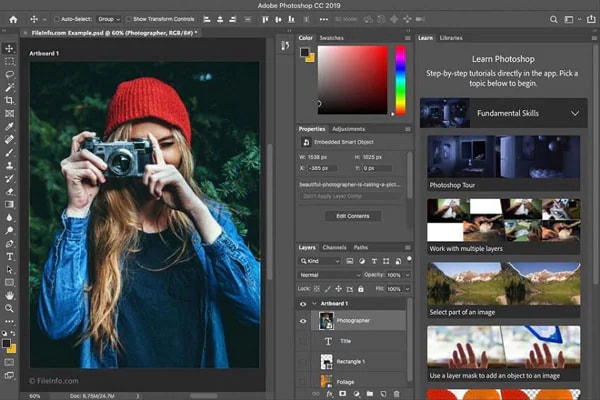
Adobe Lightroom
Adobe Lightroom ist eine weitere Software von Adobe Systems, mit der das Organisieren, Bearbeiten und Verbessern von Fotos super einfach ist und Spaß macht!
Sie müssen sich auch keine Sorgen machen, dass Sie Ihre Originalbilder ruinieren, denn Lightroom bietet einen nicht-destruktiven Workflow, d.h. Sie können Anpassungen vornehmen, ohne die Originaldatei zu verändern. Außerdem verfügt das Tool über eine Vielzahl erstaunlicher Funktionen wie die erweiterte Fotokatalogisierung und die intelligente Bildsuche.
Mit Lightroom können Sie ganz einfach Belichtung, Farbe und Details anpassen, um das Beste aus Ihren Fotos herauszuholen.
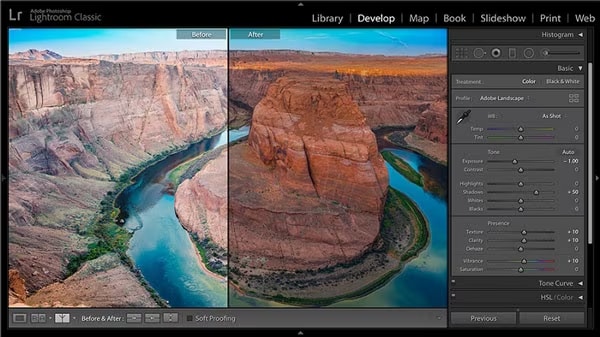
Und das war's!
Wenn Sie jemals Probleme mit Ihren Fotos hatten, wie z.B. körnige Bilder, unscharfe Objekte oder Überbelichtung, machen Sie sich keine Sorgen, Sie sind nicht allein! Die gute Nachricht ist, dass Sie kein Profi sein müssen, um diese häufigen Fotoprobleme zu lösen.
Mit Hilfe von Wondershare Repairit können Sie Fotoprobleme mit nur wenigen Klicks beheben. Und wenn Sie kreativ werden und Ihre Bilder personalisieren möchten, gibt es viele zuverlässige Bild-Editoren, die Sie ebenfalls verwenden können.
Lassen Sie sich also nicht von diesen lästigen Fotoproblemen unterkriegen; Sie schaffen das!
